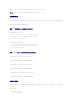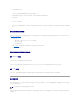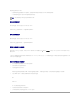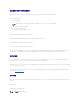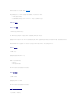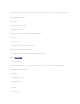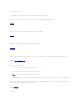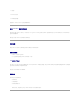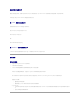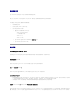Users Guide
SSL 端口号)。此外,可以启用或禁用“Virtual Flash”(虚拟闪速更新)和“Boot Once”(引导一次)功能。
自动连接虚拟介质
DRAC 5 固件 1.30 和更高版本支持自动连接虚拟介质功能。启用此功能后,只要在支持的客户端上虚拟化(连接)了设备,DRAC 5 都会自动将虚拟设备连接到系统。
DRAC 5 会在虚拟介质会话断开连接后断开虚拟介质设备
使用 Web 浏览器连接、自动连接和分离虚拟介质
要使用连接虚拟介质功能,执行以下操作:
1. 单击“System”(系统)-> “Media”(介质)-> “Configuration”(配置)
2. 选择“Attach Virtual Media”(连接虚拟介质)的“Value”(值)复选框
3. 单击“Apply Changes”(应用更改)。
要使用分离虚拟介质功能,执行以下操作:
1. 单击“System”(系统)→ “Media”(介质)→ “Configuration”(配置)
2. 取消选择“Attach Virtual Media”(连接虚拟介质)的“Value”(值)复选框
3. 单击“Apply Changes”(应用更改)。
使用 RACADM 连接、自动连接和断开虚拟介质连接功能
要连接虚拟介质功能,请打开命令提示符,键入以下命令并按 <Enter>:
racadm config -g cfgRacVirtual -o cfgVirMediaAttached 1
要断开虚拟介质连接,请打开命令提示符,键入以下命令并按 <Enter>:
racadm config -g cfgRacVirtual -o cfgVirMediaAttached 0
要自动连接虚拟介质功能,请打开命令提示符,键入以下命令并按 <Enter>:
racadm config -g cfgRacVirtual -o cfgVirMediaAttached 2
从虚拟介质引导
在支持的系统上,系统 BIOS 使用户能够从虚拟光盘驱动器或虚拟软盘驱动器引导。开机自检过程中,进入 BIOS 设置窗口,验证虚拟驱动器已启用并按正确顺序列出。
要更改 BIOS 设置:
1. 引导 Managed System。
2. 按 <F2> 进入 BIOS 设置窗口。
注: 要启用一次引导功能,在系统重新引导期间转至 BIOS 设置并手工更改引导顺序。